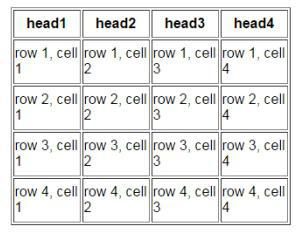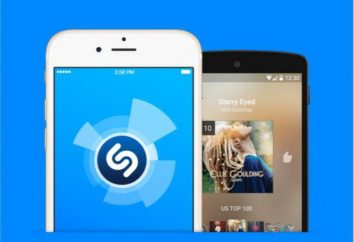Comme dans « Eksele » remplacer le point virgule? Configurer Excel
Se habituer à l'ordre actuel des choses, nous donnons peu de réflexion sur le fait que quelqu'un peut vivre sous d'autres lois. En fait, ce ne dit pas le Dalai Lama, et la description de l'un des problèmes de bureau qui peuvent causer des paramètres régionaux Excel. Son essence réside dans le fait que dans de nombreux pays, même en utilisant les mêmes chiffres arabes, le nombre est généralement écrit un peu différemment. Un exemple frappant de cette distinction, ce qui conduit souvent à des problèmes, est le signe qui se sépare de la partie décimale de l'ensemble. En Russie, et même dans l'ancien espace soviétique, il est toujours une virgule, mais dans les pays occidentaux – un point.
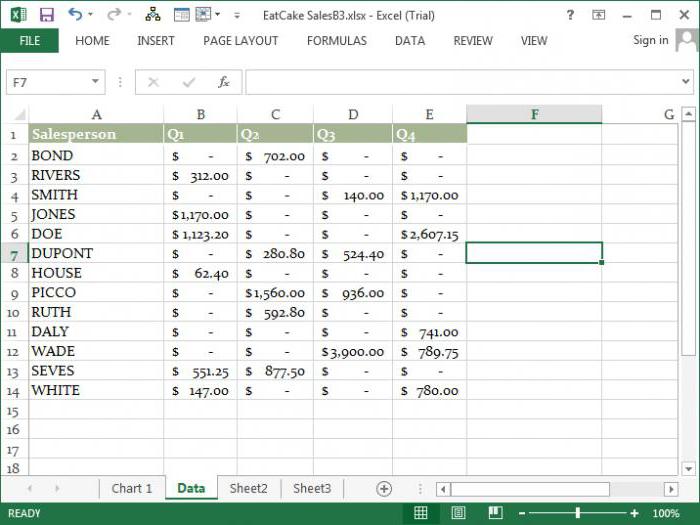
Signification des termes dans Excel
Regardons comment les conséquences indésirables peut entraîner la présence d'un système de « mauvais » ou plutôt dire, delimiter incorrect. Dans la plupart des cas, un nombre contenant un point, Excel sera interprété comme une date, et par conséquent, au lieu de « 25,11 » vous obtenez cellule « 25.noyab ».
Lorsque vous travaillez avec de grandes quantités de données dans une table, vous ne pouvez pas remarquer immédiatement cette transformation. D'autant plus que chaque numéro peut pas être si déformée. Par exemple, « 25,13 » restera inchangé. Comme vous l'avez sans doute deviné la conversion affectera uniquement les chiffres qui, avant ou après le point sont les nombres de 1 à 12. Il est de cette gamme est utilisé pour désigner les mois de l'année et il est donc perçu comme une date. Si ce nombre tombera un ou deux cents, il se manifestera tout seul dans la phase de calcul.
remplacer le point
Il y a plusieurs options sur la façon de mettre les virgules dans le « Eksele ». Nous considérons que le plus simple et pratique, qui peut être utilisé par tout utilisateur, quel que soit le niveau de connaissances en informatique.
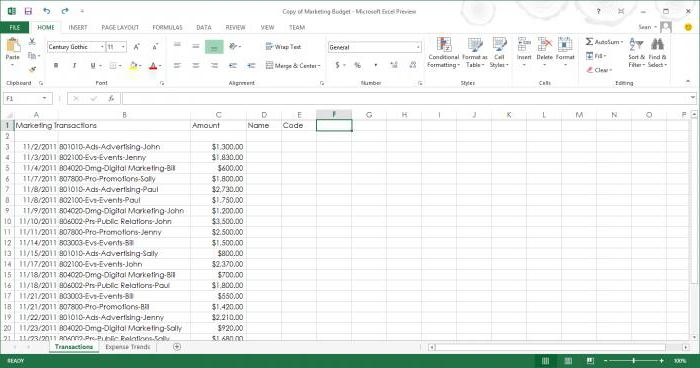
-
Comme dans « Eksele » remplacer le point virgule, en utilisant les paramètres du programme? Pour ce faire, allez à la section éditeur de table « Paramètres » et allez dans le menu « Avancé ». Dans cette section, vous devez supprimer la case à cocher Utiliser des séparateurs sous la rubrique « système ». Ainsi déverrouiller les deux points suivants, vous pouvez modifier les marques de la division sur la nécessité de travailler avec vos données.
-
Comme dans « Eksele » remplacer le point virgule, en utilisant les performances du système d'exploitation? Dans le Panneau de configuration de Windows aura besoin de trouver la section « Options régionales et linguistiques. » Quant à la « Format » onglet de la fenêtre qui ouvre, passer à la sous-menu « Paramètres avancés » onglet et « Numéros » changer la partie décimale pour le nécessaire.
-
Comme en remplacer « Eksele » le point virgule en utilisant la fonction « Rechercher et remplacer »? Ce menu est probablement familier à la plupart des utilisateurs, et son utilisation ne nécessite pas de commentaires supplémentaires. Le seul point important qui sera nécessaire à faire est de mettre en évidence la nécessité d'une zone de pré-modifiable. Si vous n'effectuez cette opération, « Excel » va changer tous les points disponibles sur la feuille et l'élimination des disparités dans une partie de la table, vous pouvez l'obtenir dans l'autre.
Une autre méthode ancienne mais éprouvée est de séparateurs pré-remplacement dans un éditeur de texte simple. Le personnel « Bloc-notes » de la norme des programmes Windows peut parfaitement faire face à cette tâche. Le mécanisme d'action est similaire à la dernière méthode décrite réside dans le simple remplacement des signes sur les dates de votre éditeur de feuille de calcul.
Les différences dans le menu des suites de bureau
Dans la suite bureautique de Microsoft à chaque nouvelle version est quelque peu différente disposition des éléments de menu. Ne fait pas exception et Excel 2013. En plus de concevoir des changements qui ont touché le schéma de couleurs et l'apparence des icônes sur la commande de ruban a déplacé l'élément « Options ». Il a déménagé au fond du principal menu déroulant du côté de sa partie.
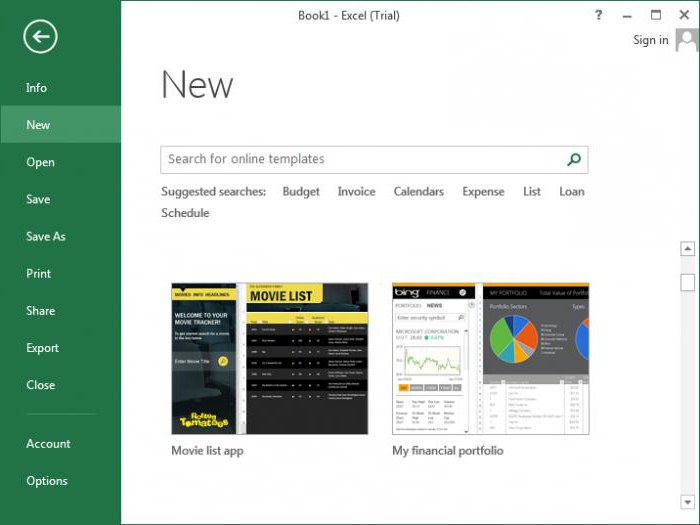
Dans toutes les autres actions de l'utilisateur dans Excel 2013 à l'aide des conseils dans la section précédente, est tout à fait analogue à travailler avec les versions antérieures. Une fois que vous ouvrez est déplacé vers le menu des paramètres, vous vous retrouverez dans une interface familière.
En résumé, toutes les versions de bureau, avec des couleurs différentes pour chaque programme pour contenir les paramètres de l'élément dans la barre latérale. Ceux-ci incluent la version de 2013 et toutes les options suivantes, plus avancées.
pièges
Maintenant, la compréhension comme dans « Eksele » est remplacé par un point virgule, traiter les particularités des méthodes décrites. Modification des paramètres du système d'exploitation ou les paramètres du programme, bien sûr, peut aider dans le cas d'un besoin ponctuel, mais toujours dans ce mode ne fonctionne pas très confortable.

Beaucoup plus préférable du point de vue pratique semble échange de données une seule fois dans une zone souhaitée en utilisant le menu de recherche. Dans ce cas, vous ne courez pas le risque de distorsion de leurs données dans d'autres tables et peut contrôler visuellement le processus de changement de diviseurs fractionnaires.
format texte et calcul
En plus de tout décrit, il y a une autre caractéristique intéressante de l'éditeur de table « Excel ». Le texte saisi par la copie, ne peut pas être reconnu comme l'information numérique dans certains cas. Cellule dans laquelle le numéro a été stocké sous forme de texte, sera marqué par un triangle vert dans le coin supérieur gauche. Extérieurement, tout semble correct, les chiffres ne sont pas déformés, mais les dossiers ne vont pas en essayant de produire des estimations des données d'une telle cellule.
Ainsi, la table de droite à la recherche donnera un mauvais résultat, si vous le tenez dans le calcul. Ce problème est résolu au moyen régulier « Excel ». La sélection d'une cellule avec un coin vert près du surnageant peut être détecté le point d'exclamation dans un triangle jaune. En cliquant dessus provoque un petit menu contextuel. En sélectionnant la première option « Convertir en nombre », vous êtes sans perte de données, changer leur point de vue.

Après une opération simple, tous les calculs seront effectués correctement. Pour accélérer, vous pouvez sélectionner plus d'une telle cellule, et plusieurs adjacents et immédiatement changer leurs paramètres à l'aide du menu contextuel.
en conclusion
Dans cet article, nous avons apporté des méthodes de travail rapide et vraiment pour corriger les représentations de la forme de données numériques dans « Excel ». Leur application dans la pratique vous aidera à garder vos nerfs et de temps lorsque vous travaillez dans la feuille de calcul.